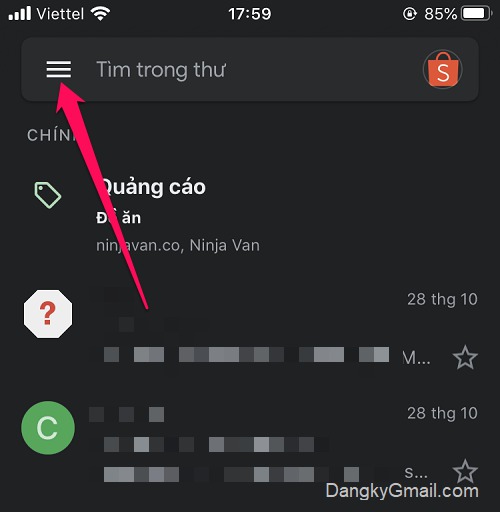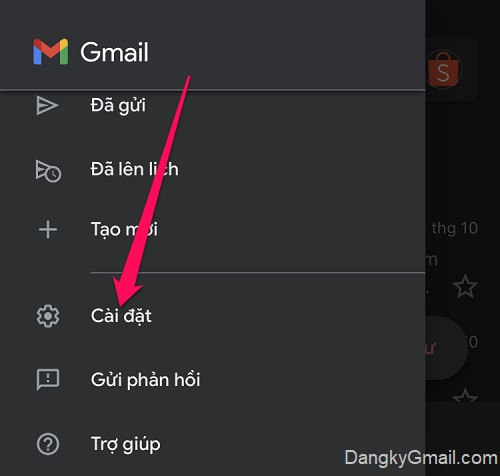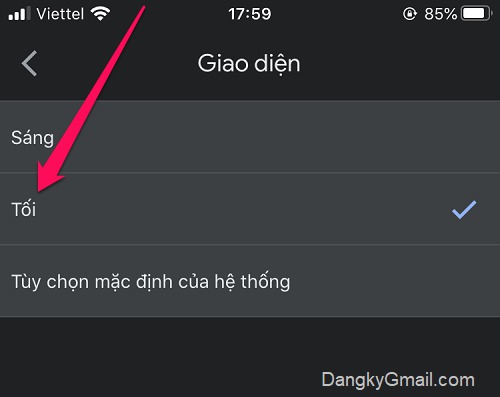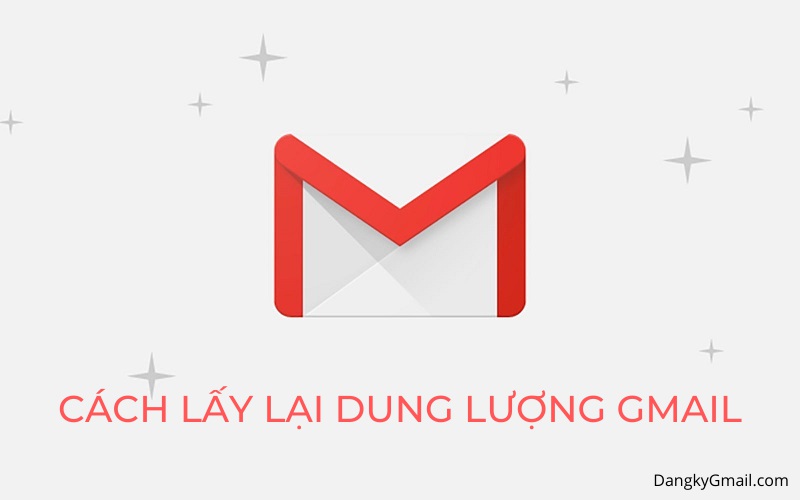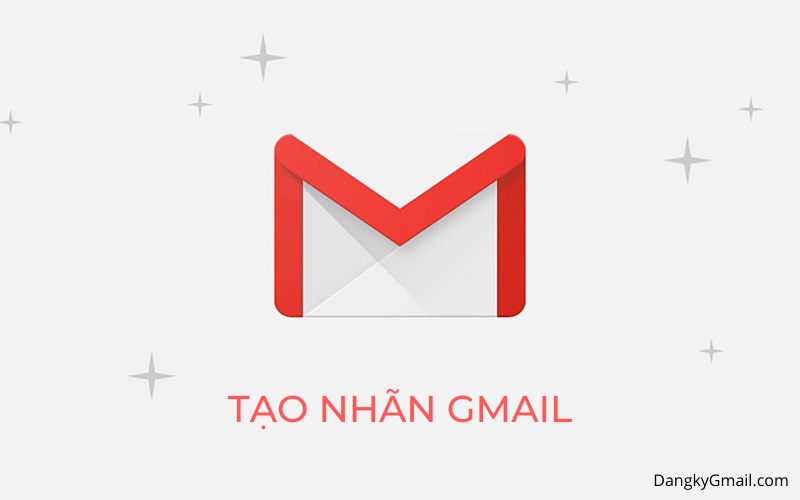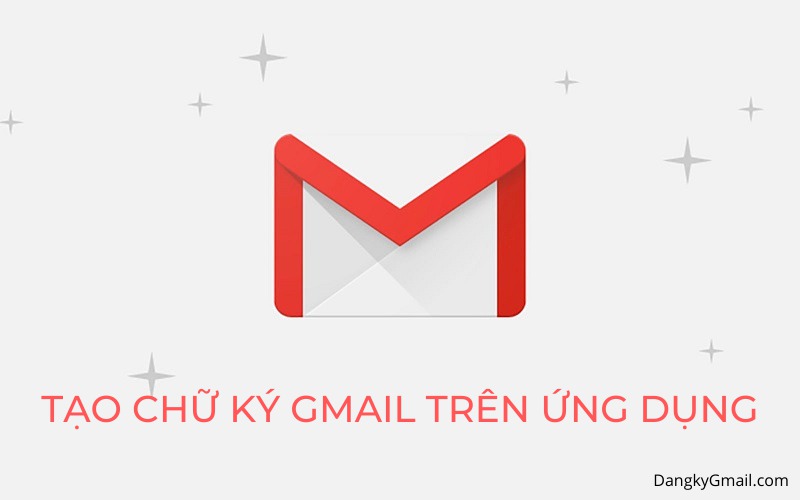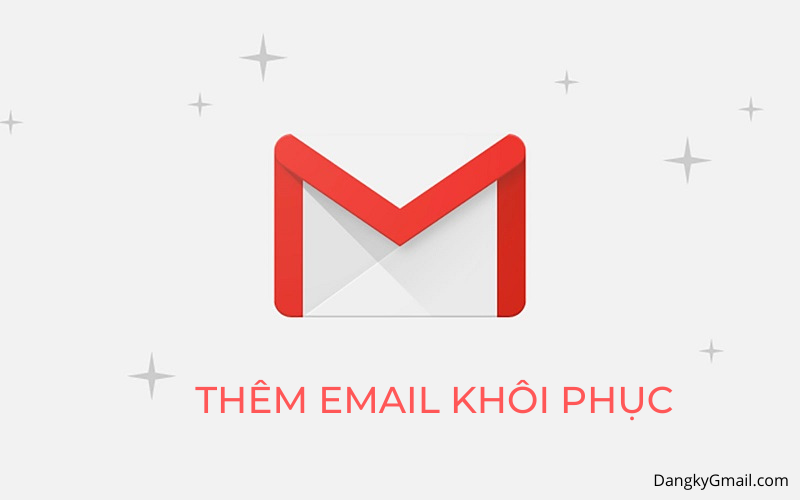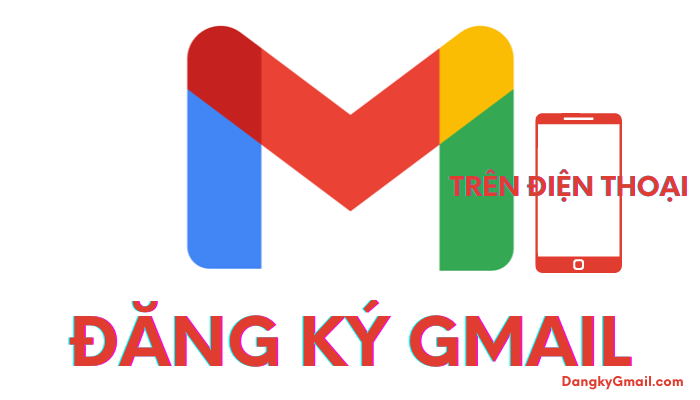Làm thế nào để bật giao diện tối (Dark Mode) hoàn toàn cho Gmail, giúp bảo vệ mắt khi sử dụng máy tính buổi tối, đồng bộ với giao diện Dark Mode của máy tính & điện thoại. Trong bài viết này DangkyGmail.com sẽ hướng dẫn bạn cách làm.
Cách bật giao diện tối (Dark Mode) cho Gmail trên máy tính
Sử dụng giao diện do Gmail cung cấp
Bước 1: Bật giao diện tối cho hòm thư Gmail của bạn bằng cách: Chọn Cài đặt → Xem tất cả (trong phần Giao diện)
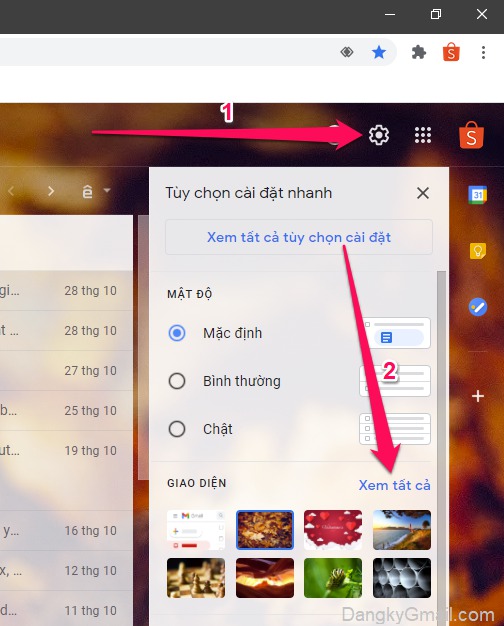
Bước 2: Chọn giao diện tối > như hình rồi nhấn nút Lưu (hoặc bạn cũng có thể tự tải lên ảnh tối của mình bằng cách nhấn vào phần Ảnh của tôi
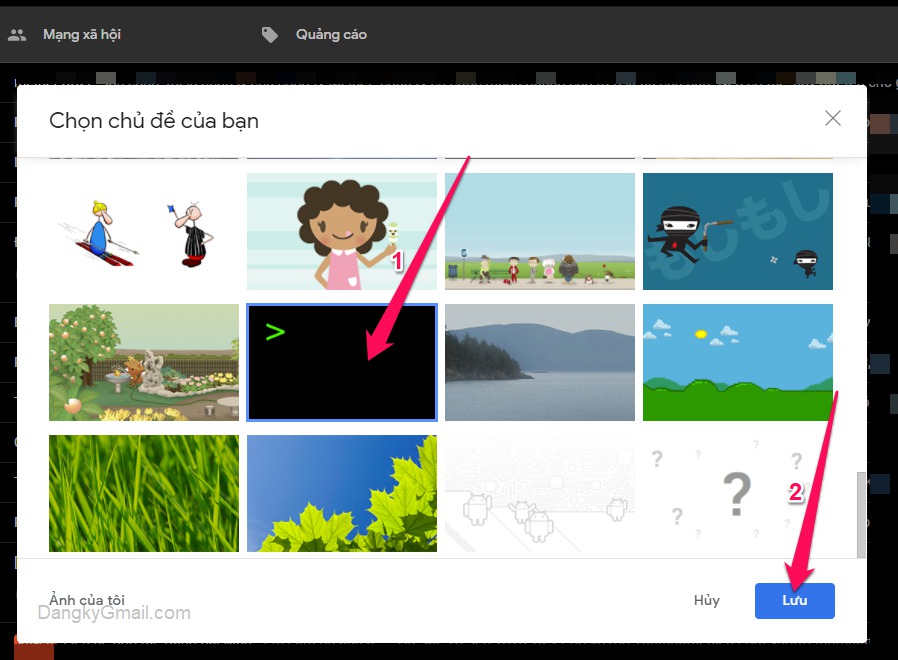
Tuy nhiên giao diện tối này chưa được hoàn thiện, lúc viết và xem email vẫn có nền trắng, nếu bạn muốn đen “full” luôn thì coi tiếp cách 2
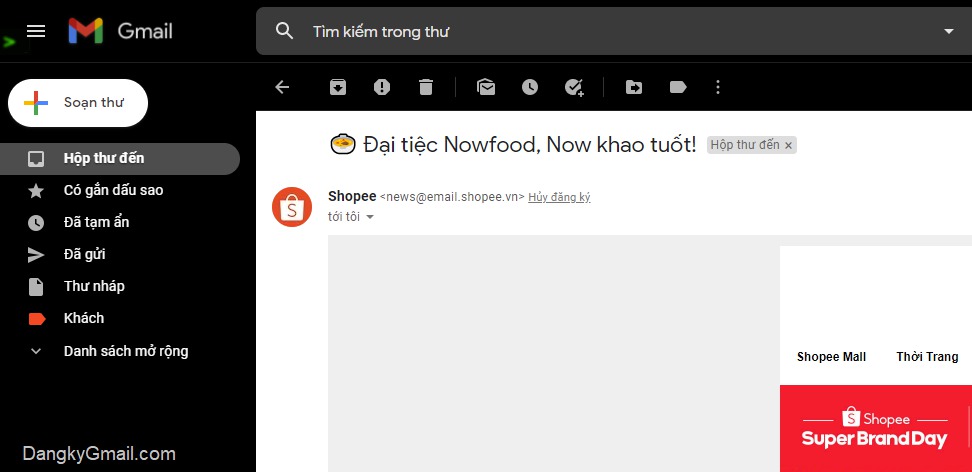
Sử dụng giao diện do bên khác cung cấp
Cài đặt tiện ích mở rộng (add-on) Stylus cho trình duyệt web tại địa chỉ này, nhấn nút Thêm vào Chrome (hoặc Add to Chrome):
→ Chrome: https://chrome.google.com/webstore/detail/stylus/clngdbkpkpeebahjckkjfobafhncgmne?hl=vi
→ Firefox: https://addons.mozilla.org/vi/firefox/addon/styl-us/
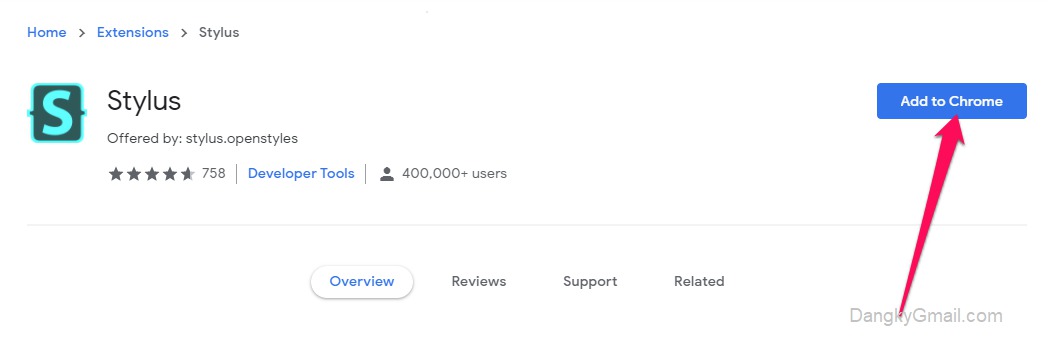
Sau đó mở trang tải style Dark Mode cho Gmail tại địa chỉ này, đưa chuột vào phần Dark Gmail rồi nhấn nút Download
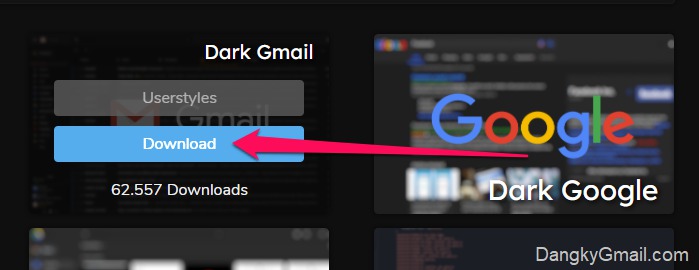
Lúc này giao diện Gmail sẽ được chuyển qua chế độ dark mode hoàn toàn. Nếu bạn muốn quay lại giao diện bình thường hoặc không muốn dùng Stylus nữa có thể tắt tạm thời hoặc xóa dễ dàng
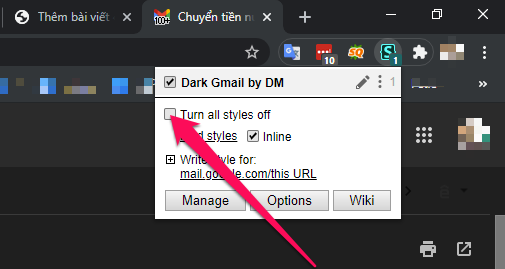
Cách bật giao diện tối (Dark Mode) cho Gmail trên điện thoại (sử dụng ứng dụng Gmail)
Bước 1: Trên ứng dụng Gmail, bạn nhấn nút ≡ góc trên cùng bên trái → Cài đặt → Giao diện → Tối. Lúc này giao diện của ứng dụng Gmail sẽ tự động chuyển qua màu tối
Chúc các bạn có trải nghiệm ưng ý hơn với giao diện tối!